Cómo utilizar Facebook Insights como una herramienta de análisis de marketing
Si usted está buscando para el análisis regulares para las páginas de empresas regulares que usted puede hacer todo por su cuenta propia solitario, la función de la página de Facebook Insights recientemente ampliado proporciona valiosos, métricas de contenido centrado, libres.
Su página debe tener 30 Likes antes de poder acceder Insights.
Mediante el análisis de crecimiento de usuarios, la demografía, y el compromiso con el contenido, puede centrarse mejor en el contenido que le ayuda a aferrarse a su público y que les anima a compartir su material con sus amigos.
La recopilación de datos para el bien de los datos no tiene sentido. Es necesario aprovechar los datos para modificar su flujo de contenido. El principio es el mismo que con todo el marketing: Si funciona, seguir haciendo IT- si no funciona, deténgase.
¿Cómo acceder a Insights
Como de costumbre, Facebook ofrece múltiples - y, a veces confusos - maneras de lograr una tarea. En este caso, usted tiene tres opciones.
Inicie sesión como administrador de la página. En la barra de navegación izquierda, seleccione la página que desea revisar (en páginas). El Panel de Administración resultante de esa página incluye una instantánea de Insights. Para obtener más detalles, seleccione Ver todo en el Insight Vista previa Box.
Después de iniciar sesión como facebook.com/insights administrador, escriba en la barra de direcciones de su navegador y vaya a la página que desea utilizar el menú Seleccionar Insights desplegable situado en la esquina superior izquierda de la página. Usted podrá llegar a la misma pantalla Insights Dashboard general.
Elija Ver Insights en el menú que aparece debajo de la foto de la portada en tu página. Una vez más, que le llevará a la misma pantalla.
Los tres métodos que llevan a la misma pantalla del salpicadero.
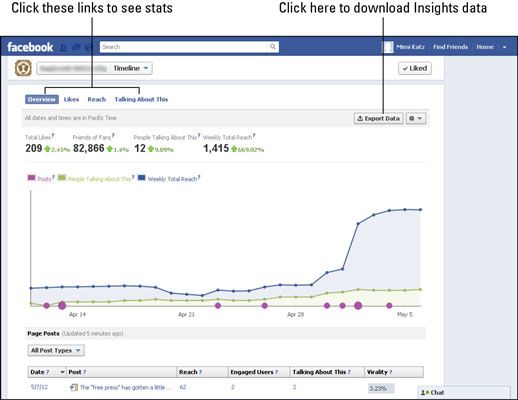
Cómo exportar Insights
Para descargar los datos en Insights, haga clic en el botón Exportar datos en la esquina superior derecha del panel de instrumentos. (Esto puede no funcionar con todos los navegadores.) De acuerdo con Facebook, puede especificar
El intervalo de fechas para el que desea obtener datos
Si desea que los datos en Excel o formato CSV (valores separados por comas)
Si usted desea ver los datos a nivel de página, o para cada puesto
Cómo dar sentido a Insights
Usted puede encontrar la siguiente información en sus resultados Página Insight, incluso a nivel de páginas individuales o mensajes:
El desglose de la actividad durante un período de un mes: Entre la página Descripción general y la página ¡Bien se puede ver cómo muchos de los nuevos gustos que tiene y cuántas personas han unliked su página.
El número de interacciones por puesto, el desglose de los fans de activos, y mucho más: Para analizar una métrica específica, seleccione una opción de la barra de navegación superior y desplácese hacia abajo.
Un aumento en el número de nuevos gustos: Cuando vea este tipo de mejora, tenga en cuenta el tipo de actividad que usted fijó en su Página de ese día. Para obtener información más específica, revise el número de nuevos gustos (o disímiles) durante un lapso de meses en la ficha gustos. Luego compare el cargo (s) para la fecha que vio un cambio en la página de Información general.
Para obtener más información, consulte la sección Insight en Seodigerati.com o ir a la página de ayuda de Facebook.






